问答题打开工作簿文件EXC.xlsx(内容同第2套电子表格题(2)中的EXC.xlsx文件),对工作表“选修课程成绩单”内的数据清单的内容进行分类汇总(提示:分类汇总前先按主要关键字“课程名称”升序排序),分类字段为“课程名称”,汇总方式为“计数”,汇总项为“课程名称”,汇总结果显示在数据下方,将执行分类汇总后的工作表还保存在EXC.xlsx工作簿文件中,工作表名不变。
题目
相似考题
参考答案和解析
①通过“答题”菜单打开EXC.xlsx文件,按照题目要求在分类汇总前,对表格排序。在【数据】功能区的【排序和筛选】分组中,单击“排序”按钮,弹出“排序”对话框,设置“主要关键字”为“课程名称”,设置“次序”为“升序”,单击“确定”按钮。
②按照题目要求设置分类汇总。在【数据】功能区的【分级显示】分组中,单击“分类汇总”按钮,在弹出的“分类汇总”对话框中,设置“分类字段”为“课程名称”,设置“汇总方式”为“计数”,设置“选中汇总项”为“课程名称”,选中“汇总结果显示在数据下方”,单击“确定”按钮。
③保存文件。
更多“问答题打开工作簿文件EXC.xlsx(内容同第2套电子表格题(2)中的EXC.xlsx文件),对工作表“选修课程成绩单”内的数据清单的内容进行分类汇总(提示:分类汇总前先按主要关键字“课程名称”升序排序),分类字段为“课程名称”,汇总方式为“计数”,汇总项为“课程名称”,汇总结果显示在数据下方,将执行分类汇总后的工作表还保存在EXC.xlsx工作簿文件中,工作表名不变。”相关问题
-
第1题:
打开工作簿文件EX07.XLS(内容如下),将工作表Sheet1的Al:D1单元格合并为一个单元格,内容居中,计算“金额”列的内容(金额;单价X订购数量),将工作表命名为“图书订购情况表”。
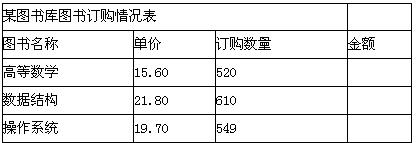
2. 打开工作簿文件EX08.XLS(内容如下),对工作表“选修课程成绩单”内的数据清单的内容进行分类汇总(提示:分类汇总前先按课程名称升序排序),分类字段为“课程名称”,汇总方式为“计数”,汇总项为“课程名称”,汇总结果显示在数据下方,将执行分类汇总后的工作表还保存在EX08.XLS工作簿文件中,工作表名不变。
 正确答案:本题主要考核单元格合并及内容居中手工输入公式并计算工作表命名等操作。 操作步骤如下。 ①打开工作表。 ②选中A1:D1单元格单击工具栏中的“合并及居中”按钮。参见图6-8。
正确答案:本题主要考核单元格合并及内容居中手工输入公式并计算工作表命名等操作。 操作步骤如下。 ①打开工作表。 ②选中A1:D1单元格单击工具栏中的“合并及居中”按钮。参见图6-8。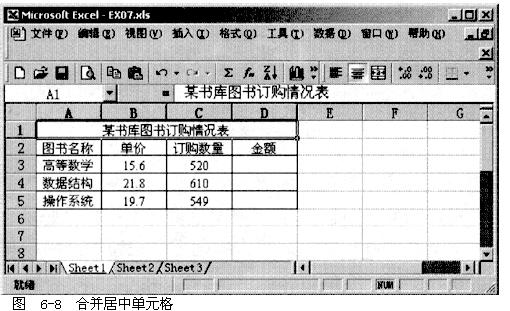 ③选中D3单元格在数据编辑区中输入“;B3*C3”并按回车键。
④选中D3单元格拖曳填充句柄使虚线包括单元格D3到D5复制公式。参见图6-9。
③选中D3单元格在数据编辑区中输入“;B3*C3”并按回车键。
④选中D3单元格拖曳填充句柄使虚线包括单元格D3到D5复制公式。参见图6-9。
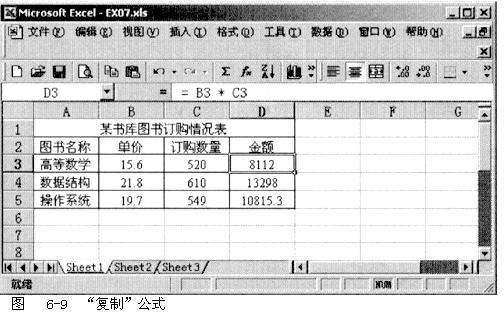 ⑤双击工作表标签Shell输入“图书订购情况表”并按回车键。参见图6-10。
⑥单击工具栏的“保存”按钮(或按Ctrl +S键)保存文件。
(2)本题主要考核数据的分类汇总操作。操作步骤如下。
①打开工作表。
②选中数据源区域A1:E1选择“数据”菜单中的“排序”命令打开“排序”对话框。设置“主要关键字”为“课程名称”选中“递增”然后单击“确定”按钮。参见图6-11。
⑤双击工作表标签Shell输入“图书订购情况表”并按回车键。参见图6-10。
⑥单击工具栏的“保存”按钮(或按Ctrl +S键)保存文件。
(2)本题主要考核数据的分类汇总操作。操作步骤如下。
①打开工作表。
②选中数据源区域A1:E1选择“数据”菜单中的“排序”命令打开“排序”对话框。设置“主要关键字”为“课程名称”选中“递增”然后单击“确定”按钮。参见图6-11。
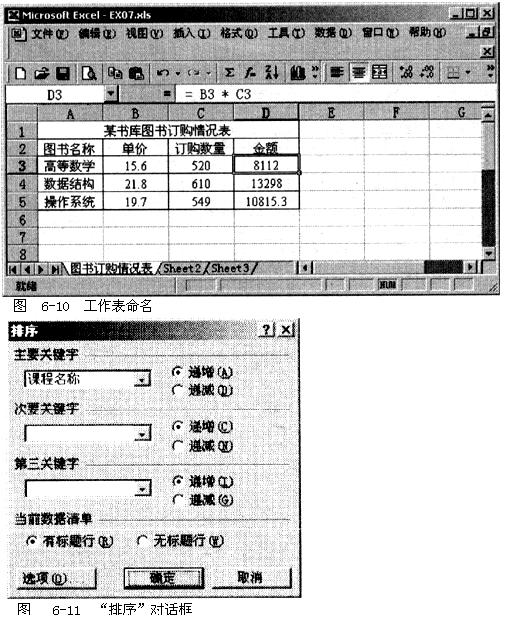 ③选择“数据”菜单中的“分类汇总”命令打开“分类汇总”对话框。在“分类字段”下拉列表中选择“课程名称”在“汇总方式”下拉列表中选择“计数”选择“选定汇总项”为“课程名称”选中“汇总结果显示在数据下方”复选框然后单击“确定”按钮。参见图6-12。
③选择“数据”菜单中的“分类汇总”命令打开“分类汇总”对话框。在“分类字段”下拉列表中选择“课程名称”在“汇总方式”下拉列表中选择“计数”选择“选定汇总项”为“课程名称”选中“汇总结果显示在数据下方”复选框然后单击“确定”按钮。参见图6-12。
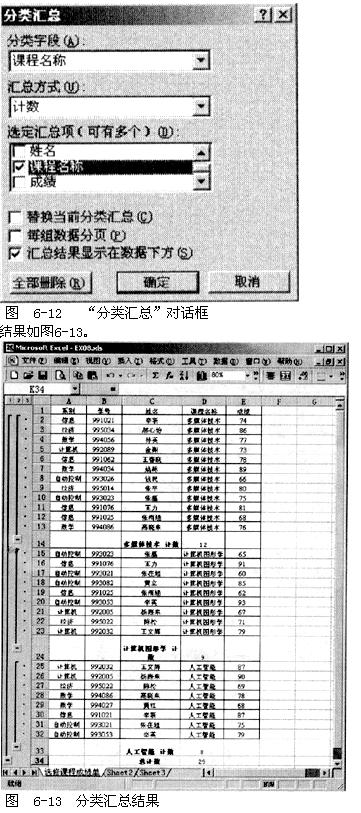 ④单击工具栏中的“保存”按钮保存文件。
④单击工具栏中的“保存”按钮保存文件。
本题主要考核单元格合并及内容居中,手工输入公式并计算,工作表命名等操作。 操作步骤如下。 ①打开工作表。 ②选中A1:D1单元格,单击工具栏中的“合并及居中”按钮。参见图6-8。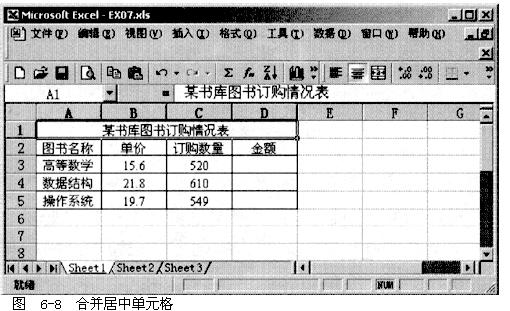 ③选中D3单元格,在数据编辑区中输入“;B3*C3”并按回车键。
④选中D3单元格,拖曳填充句柄,使虚线包括单元格D3到D5,复制公式。参见图6-9。
③选中D3单元格,在数据编辑区中输入“;B3*C3”并按回车键。
④选中D3单元格,拖曳填充句柄,使虚线包括单元格D3到D5,复制公式。参见图6-9。
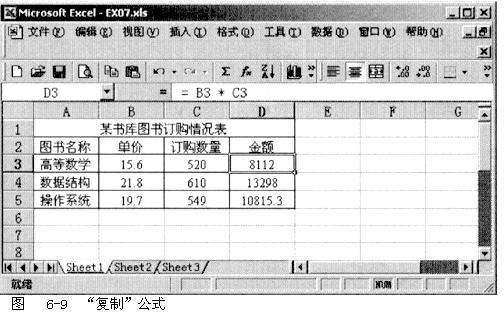 ⑤双击工作表标签Shell,输入“图书订购情况表”并按回车键。参见图6-10。
⑥单击工具栏的“保存”按钮(或按Ctrl +S键)保存文件。
(2)本题主要考核数据的分类汇总操作。操作步骤如下。
①打开工作表。
②选中数据源区域A1:E1,选择“数据”菜单中的“排序”命令,打开“排序”对话框。设置“主要关键字”为“课程名称”,选中“递增”,然后单击“确定”按钮。参见图6-11。
⑤双击工作表标签Shell,输入“图书订购情况表”并按回车键。参见图6-10。
⑥单击工具栏的“保存”按钮(或按Ctrl +S键)保存文件。
(2)本题主要考核数据的分类汇总操作。操作步骤如下。
①打开工作表。
②选中数据源区域A1:E1,选择“数据”菜单中的“排序”命令,打开“排序”对话框。设置“主要关键字”为“课程名称”,选中“递增”,然后单击“确定”按钮。参见图6-11。
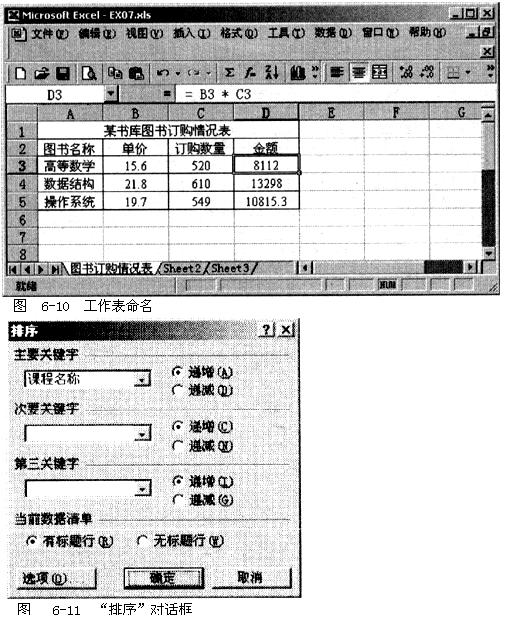 ③选择“数据”菜单中的“分类汇总”命令,打开“分类汇总”对话框。在“分类字段”下拉列表中选择“课程名称”,在“汇总方式”下拉列表中选择“计数”,选择“选定汇总项”为“课程名称”,选中“汇总结果显示在数据下方”复选框,然后单击“确定”按钮。参见图6-12。
③选择“数据”菜单中的“分类汇总”命令,打开“分类汇总”对话框。在“分类字段”下拉列表中选择“课程名称”,在“汇总方式”下拉列表中选择“计数”,选择“选定汇总项”为“课程名称”,选中“汇总结果显示在数据下方”复选框,然后单击“确定”按钮。参见图6-12。
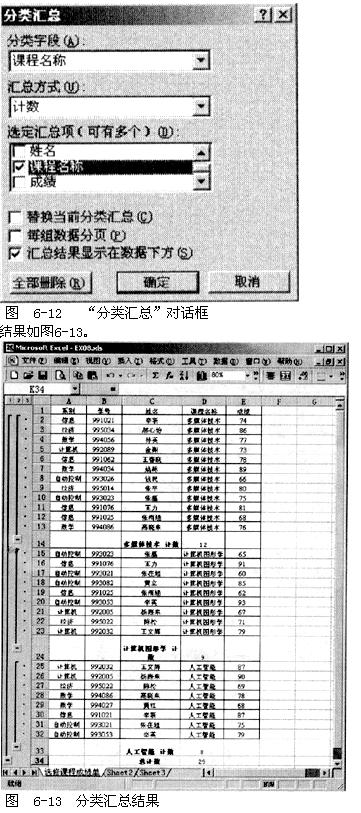 ④单击工具栏中的“保存”按钮保存文件。
④单击工具栏中的“保存”按钮保存文件。
-
第2题:
打开工作簿文件EXC.XLS,对工作表“教材销售情况表”内数据清单的内容按“分店”升序的次序排序,以分类字段为“分店”、汇总方式为“求和”、汇总项为“销售额(元)”进行分类汇总,汇总结果显示在数据下方,工作表名不变,保存为EXC.XLS。
 正确答案:
正确答案:
首先在“考试系统”中选择【答题→电子表格题→exc.xls】命令,将文档“exc.xls”打开。
步骤1 单击工作表中带数据的单元格,选择【数据→排序】命令,在“排序”的“主要关键字”中选择“分店”,在其后选中“升序”。
步骤2 选择【数据→分类汇总】命令,弹出“分类汇总”,在“分类字段”中选择“分店”,在“汇总方式”中选择“求和”,在“选定汇总项(可有多个)”中选择“销售额(元)”。
步骤3 保存文件EXC.XLS。 -
第3题:
打开工作簿文件EX09.XLS(内容如下),将工作表Sheet1的A1:Fl单元格合并为一个单元格,内容居中,计算“总计”行和“合计”列单元格的内容,将工作表命名为“商品销售数量情况表”。
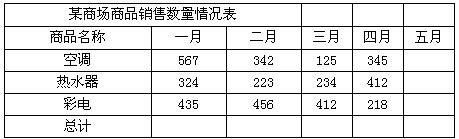
2. 打开工作簿文件EX10.XLS(内容如下),对工作表“选修课程成绩单”内的数据清单的内容进行高级筛选,条件为“系别为计算机并且课程名称为计算机图形学”,筛选后的结果从第4行开始显示,筛选后的工作表还保存在EX10.XLS工作簿文件中,工作表名不变。
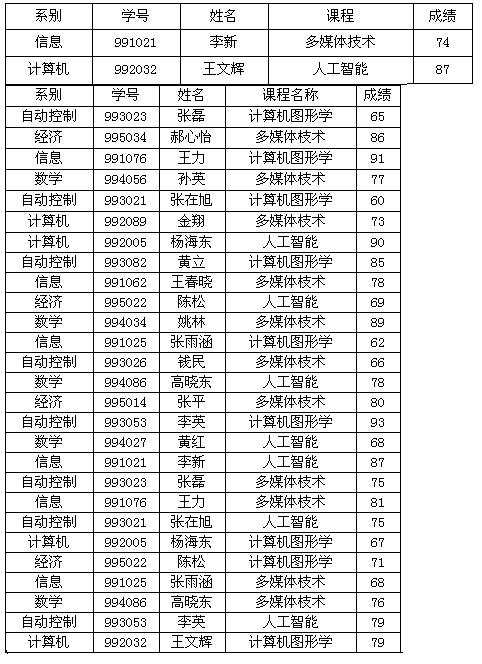 正确答案:本题主要考核单元格合并及内容居中自动求和工作表命名等操作。操作步骤如下。 ①打开工作表。 ②选中A1:F1单元格单击工具栏中的“合并及居中”按钮。参见图7-16。
正确答案:本题主要考核单元格合并及内容居中自动求和工作表命名等操作。操作步骤如下。 ①打开工作表。 ②选中A1:F1单元格单击工具栏中的“合并及居中”按钮。参见图7-16。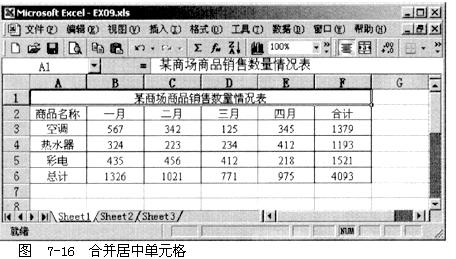 ③选中B3:E3单元格单击工具栏中的“自动求和”按钮。选中单元格F3拖动填充句柄使虚线包括F4到F6复制公式。
④选中B3:B5单元格单击工具栏中的“自动求和”按钮。选中单元格B6拖动填充句柄使虚线包括单元格C6、D6、E6、F6复制公式。参见图7-17。
③选中B3:E3单元格单击工具栏中的“自动求和”按钮。选中单元格F3拖动填充句柄使虚线包括F4到F6复制公式。
④选中B3:B5单元格单击工具栏中的“自动求和”按钮。选中单元格B6拖动填充句柄使虚线包括单元格C6、D6、E6、F6复制公式。参见图7-17。
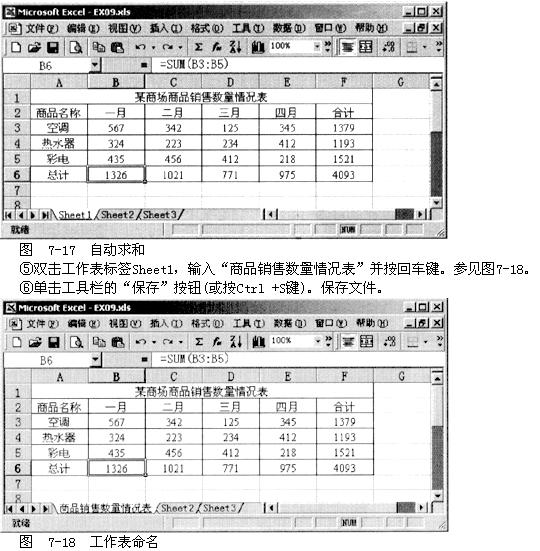 (2)本题主要考核对数据清单的内容进行高级筛选
①打开工作表。
②选中第1行右击选择快捷菜单中的“插入”命令再同样操作两次在工作表最前面插入3行。参见图7-19。
(2)本题主要考核对数据清单的内容进行高级筛选
①打开工作表。
②选中第1行右击选择快捷菜单中的“插入”命令再同样操作两次在工作表最前面插入3行。参见图7-19。
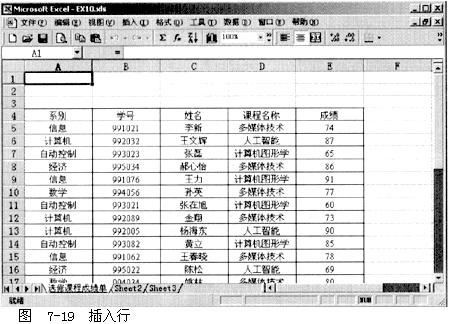 ③在A1单元格中输入“系别”在A2单元格中输入“计算机”:在D1单元格中输入“课程名称”在D2单元格中输入“计算机图形学”即筛选条件“系别为计算机并且课程名称为计算机图形学”。参见图7-20。
④选择“数据”菜单中的“筛选”→“高级筛选”命令打开“高级筛选”对话框。在“方式”中选择“在原有区域显示筛选结果”“数据区域”选中表格“条件区域”选中 A1:D2区域然后单击“确定”按钮。参见图7-21。筛选结果如图7-22。
③在A1单元格中输入“系别”在A2单元格中输入“计算机”:在D1单元格中输入“课程名称”在D2单元格中输入“计算机图形学”即筛选条件“系别为计算机并且课程名称为计算机图形学”。参见图7-20。
④选择“数据”菜单中的“筛选”→“高级筛选”命令打开“高级筛选”对话框。在“方式”中选择“在原有区域显示筛选结果”“数据区域”选中表格“条件区域”选中 A1:D2区域然后单击“确定”按钮。参见图7-21。筛选结果如图7-22。
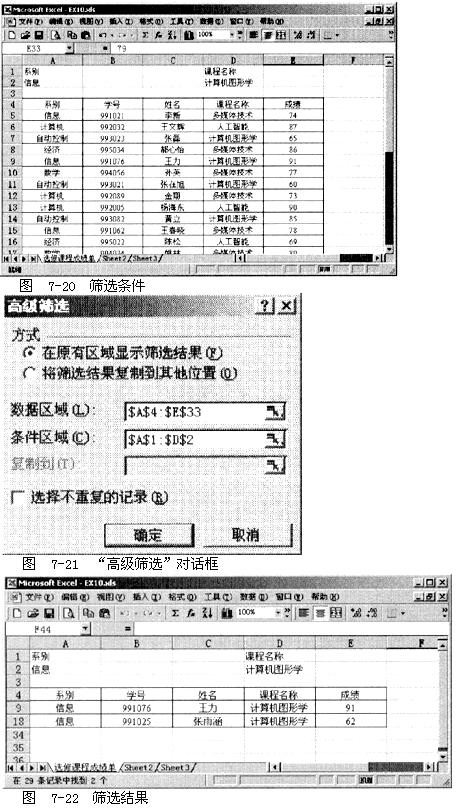 ⑤单击工具栏中的“保存”按钮(或按Ctrl +S键)保存文件。
⑤单击工具栏中的“保存”按钮(或按Ctrl +S键)保存文件。
本题主要考核单元格合并及内容居中,自动求和,工作表命名等操作。操作步骤如下。 ①打开工作表。 ②选中A1:F1单元格,单击工具栏中的“合并及居中”按钮。参见图7-16。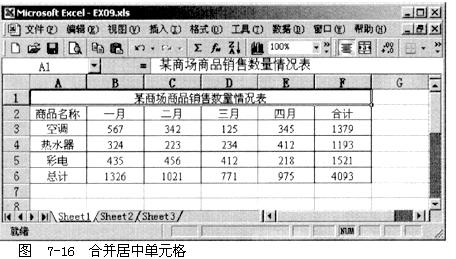 ③选中B3:E3单元格,单击工具栏中的“自动求和”按钮。选中单元格F3,拖动填充句柄,使虚线包括F4到F6,复制公式。
④选中B3:B5单元格,单击工具栏中的“自动求和”按钮。选中单元格B6,拖动填充句柄,使虚线包括单元格C6、D6、E6、F6,复制公式。参见图7-17。
③选中B3:E3单元格,单击工具栏中的“自动求和”按钮。选中单元格F3,拖动填充句柄,使虚线包括F4到F6,复制公式。
④选中B3:B5单元格,单击工具栏中的“自动求和”按钮。选中单元格B6,拖动填充句柄,使虚线包括单元格C6、D6、E6、F6,复制公式。参见图7-17。
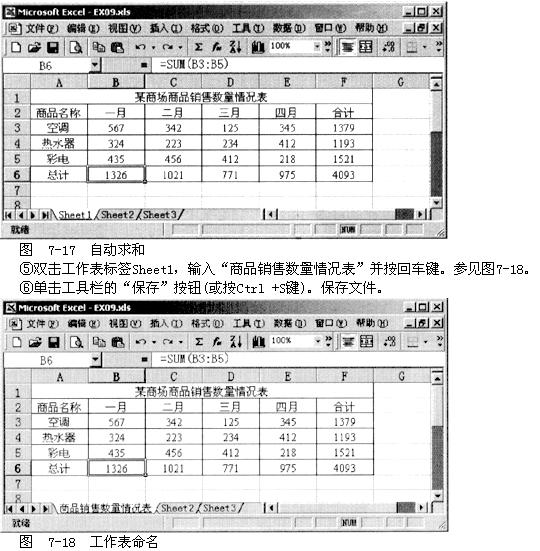 (2)本题主要考核对数据清单的内容进行高级筛选,
①打开工作表。
②选中第1行右击,选择快捷菜单中的“插入”命令,再同样操作两次,在工作表最前面插入3行。参见图7-19。
(2)本题主要考核对数据清单的内容进行高级筛选,
①打开工作表。
②选中第1行右击,选择快捷菜单中的“插入”命令,再同样操作两次,在工作表最前面插入3行。参见图7-19。
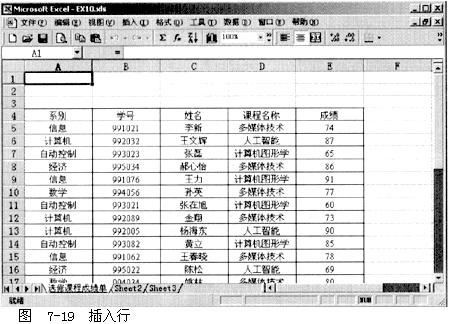 ③在A1单元格中输入“系别”,在A2单元格中输入“计算机”:在D1单元格中输入“课程名称”,在D2单元格中输入“计算机图形学”,即筛选条件“系别为计算机并且课程名称为计算机图形学”。参见图7-20。
④选择“数据”菜单中的“筛选”→“高级筛选”命令,打开“高级筛选”对话框。在“方式”中选择“在原有区域显示筛选结果”,“数据区域”选中表格,“条件区域”选中 A1:D2区域,然后单击“确定”按钮。参见图7-21。筛选结果如图7-22。
③在A1单元格中输入“系别”,在A2单元格中输入“计算机”:在D1单元格中输入“课程名称”,在D2单元格中输入“计算机图形学”,即筛选条件“系别为计算机并且课程名称为计算机图形学”。参见图7-20。
④选择“数据”菜单中的“筛选”→“高级筛选”命令,打开“高级筛选”对话框。在“方式”中选择“在原有区域显示筛选结果”,“数据区域”选中表格,“条件区域”选中 A1:D2区域,然后单击“确定”按钮。参见图7-21。筛选结果如图7-22。
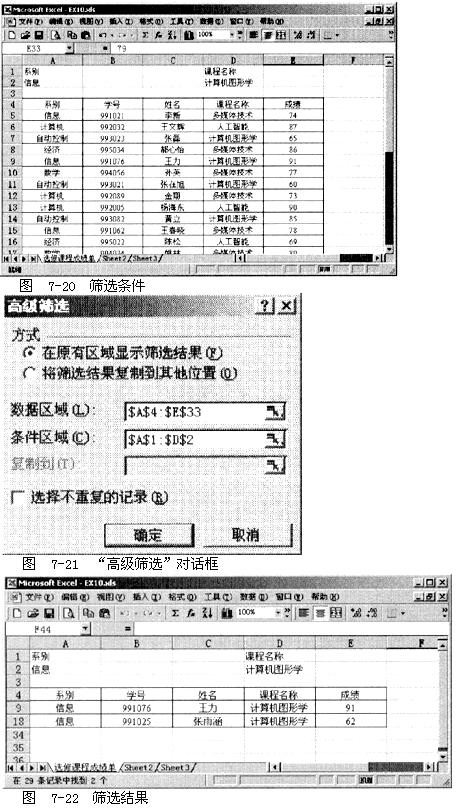 ⑤单击工具栏中的“保存”按钮(或按Ctrl +S键)保存文件。
⑤单击工具栏中的“保存”按钮(或按Ctrl +S键)保存文件。
-
第4题:
xls的内容见图4-24:
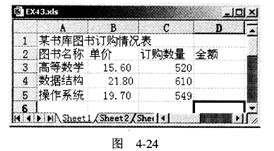
1.打开工作簿文件EX43.xls,将工作表Sheet1的A1:D1单元格合并为一个单元格,内容居中,计算“金额”列的内容(金额=单价*订购数量),将工作表命名为“图书订购情况表”。
2.打开工作簿文件EXC.xls,对工作表“选修课程成绩单”内的数据清单的内容进行分类汇总(提示:分类汇总前先按课程名称升序排序),分类字段为“课程名称”,汇总方式为“计数”,汇总项为“课程名称”,汇总结果显示在数据下方,将执行分类汇总后的工作表还保存在EXC.xls工作簿文件中,工作表名不变。
正确答案:操作步骤如下: ① 打开工作簿文件将指定单元格合并且居中(参见第2题第①步)。 ② 选中D3单元格输入“=B3*C3”后按Enter>键(其他单元格公式的建立参见第2题第②步)。 ③ 工作表的数据按指定要求排序参见第2题第④步。 ④ 对工作表进行分类汇总: 在考生文件夹中打开文件EXC.xls单击“课程名称”列中任一单元格使其成为当前单元格单击【升序】按钮使表中数据按“课程名称”按升序排列。 选择菜单“数据”中的“分类汇总”弹出对话框(如图4-21所示)在“分类字段”中选择“课程名称”在“汇总方式”中选择“平均值”在“选定汇总项”中选“成绩”选取“汇总结果显示在数据下方”单击【确定】按钮。 ⑤ 保存文件。
⑤ 保存文件。
操作步骤如下: ① 打开工作簿文件,将指定单元格合并且居中(参见第2题第①步)。 ② 选中D3单元格,输入“=B3*C3”后按Enter>键(其他单元格公式的建立参见第2题第②步)。 ③ 工作表的数据按指定要求排序,参见第2题第④步。 ④ 对工作表进行分类汇总: 在考生文件夹中打开文件EXC.xls,单击“课程名称”列中任一单元格,使其成为当前单元格,单击【升序】按钮,使表中数据按“课程名称”按升序排列。 选择菜单“数据”中的“分类汇总”,弹出对话框(如图4-21所示),在“分类字段”中选择“课程名称”,在“汇总方式”中选择“平均值”,在“选定汇总项”中选“成绩”,选取“汇总结果显示在数据下方”,单击【确定】按钮。 ⑤ 保存文件。
⑤ 保存文件。
-
第5题:
文件EXC.XLS的内容如下:
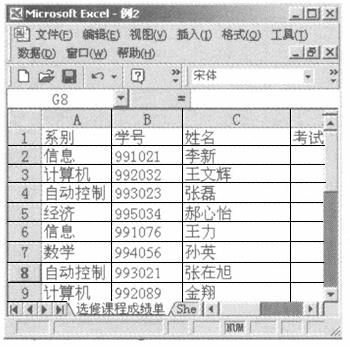
文件EXCEL.XLS的内容如下:

1. 打开工作簿文件EXCEL.XLS.将工作表Sheet1的A1:F1单元格合并为一个单元格,内容水平居中,计算“总计”行和“合计”列单元格的内容,将工作表命名为“商品销售数量情况表”。
2.打开工作簿文件EXC.XLS,对工作表“选修课程成绩单”内的数据清单的内容进行高级筛选,条件为“系别为计算机并且课程名称为计算机图形学”(在数据表前插入三行,前二行作为条件区域),筛选的结果显示在原有区域,筛选后的工作表还保存在EXC.XLS工作簿文件中,工作表名不变。
正确答案:操作步骤如下: ①在考生文件夹中双击文件名EXCEL.XLS打开文件。 ②选中合并区域单击“格式”工具栏上【合并及居中】按钮 。
③选中B6单元格在函数框中输入SUM(B3:B5)以同样方式求其他行、列的和。
④双击工作表标签“sheet1”输入“商品销售数量情况表”回车保存文件。
⑤打开工作簿文件EXC.XLS选取“数据”菜单中“筛选”命令的子命令“高级筛选”在“方式”框中选择结果的输出位置为“原有区域”在“数据区域”中选中筛选的数据区域“$A$ 2:$E$ 30”“条件区域”为“计算机图形学!$A$1:$B$2”(此为绝对地址)确定。
⑥保存文件。
。
③选中B6单元格在函数框中输入SUM(B3:B5)以同样方式求其他行、列的和。
④双击工作表标签“sheet1”输入“商品销售数量情况表”回车保存文件。
⑤打开工作簿文件EXC.XLS选取“数据”菜单中“筛选”命令的子命令“高级筛选”在“方式”框中选择结果的输出位置为“原有区域”在“数据区域”中选中筛选的数据区域“$A$ 2:$E$ 30”“条件区域”为“计算机图形学!$A$1:$B$2”(此为绝对地址)确定。
⑥保存文件。
操作步骤如下: ①在考生文件夹中双击文件名EXCEL.XLS,打开文件。 ②选中合并区域,单击“格式”工具栏上【合并及居中】按钮 。
③选中B6单元格,在函数框中输入SUM(B3:B5),以同样方式求其他行、列的和。
④双击工作表标签“sheet1”,输入“商品销售数量情况表”,回车,保存文件。
⑤打开工作簿文件EXC.XLS,选取“数据”菜单中“筛选”命令的子命令“高级筛选”,在“方式”框中选择结果的输出位置为“原有区域”,在“数据区域”中选中筛选的数据区域“$A$ 2:$E$ 30”,“条件区域”为“计算机图形学!$A$1:$B$2”(此为绝对地址),确定。
⑥保存文件。
。
③选中B6单元格,在函数框中输入SUM(B3:B5),以同样方式求其他行、列的和。
④双击工作表标签“sheet1”,输入“商品销售数量情况表”,回车,保存文件。
⑤打开工作簿文件EXC.XLS,选取“数据”菜单中“筛选”命令的子命令“高级筛选”,在“方式”框中选择结果的输出位置为“原有区域”,在“数据区域”中选中筛选的数据区域“$A$ 2:$E$ 30”,“条件区域”为“计算机图形学!$A$1:$B$2”(此为绝对地址),确定。
⑥保存文件。
-
第6题:
打开工作簿文件EXCEL.XLSX,(1)将工作表sheet1的A1:D1单元格合并为一个单元格,内容水平居中,计算“增长比例”列的内容,增长比例=(当年销量-去年销量)/当年销量(百分比型,保留小数点后两位),利用条件格式将D3:D19区域设置为实心填充绿色(标准色)数据条。(2)选取工作表的“产品名称”列和“增长比例”列的单元格内容,建立“簇状圆锥图”,图表标题为“产品销售情况图”,图例位于底部,插入到表的F2:L19单元格区域内,将工作表命名为“近两年销售情况表”。
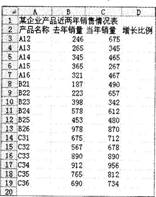
2.打开工作薄文件EXC.XLSX,对工作表“产品销售情况表”内数据清单的内容按主要关键字“季度”的升序,次要关键字“销售额(万元)”的降序进行排序,对排序后的数据进行分类汇总,分类字段为“季度”,汇总方式为“求和”,汇总项为“销售额(万元)”,汇总结果显示在数据下方,工作表名不变,保存EXC.XLSX工作薄。
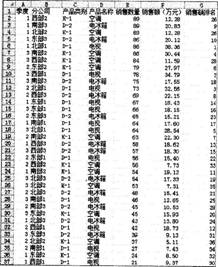 正确答案:
正确答案:
1.【解题步骤】步骤1:通过“答题”菜单打开EXCEL.XLSX文件,按题目要求合并单元格并使内容居中。选中工作表sheet1中的A1:D1单元格,单击【开始】功能区的【对齐方式】组中的“合并后居中”按钮。步骤2:按题目要求计算“增长比例”列内容。在D3单元格中输入公式“=(c3一B3)/C3”并按回车键,将鼠标移动到D3单元格的右下角,按住鼠标左键不放向下拖动即可计算出其他行的值。注:当鼠标指针放在已插入公式的单元格的右下角时,会变为实心小十字“+”,按住鼠标左键拖动其到相应的单元格即可进行数据的自动填充。步骤3:按题目要求设置单元格格式。选中D3:D19单元格内容,单击鼠标右键,在弹出的快捷菜单中选择“设置单元格格式”,打开“设置单元格格式”对话框,设置“数字”型为“百分比”,“小数位数”为…2’,单击“确定”按钮,如图4.20所示。步骤4:按题目要求为单元格添加数据条。选中D3:D19单元格内容,【开始】功能区【样式】分组中,单击“条件格式”下拉箭头,在弹出的下拉菜单中选择“数据条”一“实心填充”一“绿色”。步骤5:按题目要求建立“簇状圆锥图”。按住Ctrl键同时选中“产品名称”列和“增长比例”列数据区域,在【插入】功能区的【图表】组中,单击右侧的下三角对话框启动器,弹出“插入图表”对话框,在“柱形图”中选择“簇状圆锥图”,单击“确定”按钮。步骤6:按照题目要求设置图表标题。在【图表工具】}【布局】功能区的【标签】组中单击“图表标题”按钮,在弹出的下拉列表中选择“图表上方”,即可在图表上方更改图表标题为“产品销售情况图”,在【图表工具】l【布局】功能区的【标签】组中单击“图例”按钮,在弹出的下拉列表中选择“在底部显示图例”,如图4.21所示。步骤7:按题目要求调整图表的大小并移动到指定位置。按住鼠标左键选中图表,将其拖动到F2:L19单元格区域内。注:不要超过这个区域。如果图表过大,无法放下,可以将鼠标放在图表的右下角,当鼠标指针变为双向箭头时,按住左键拖动可以将图表缩小到指定大小。步骤8:按题目要求为工作表重命名。将鼠标移动到工作表下方的表名处,双击“sheetl”并输入“近两年销售情况表”。步骤9:保存工作表。2.【解题步骤】步骤l:通过“答题”菜单打开EXC.XLSX文件,按题目要求为表格排序。选中工作表“产品销售情况表”A1:G37单元格,在【开始】功能区【编辑】分组中,单击“排序和筛选”下拉箭头,在弹出的下拉菜单中选择“自定义排序”,打开“排序”对话框,“主要关键字”选择“季度”,“次序”为“升序”,然后,单击“添加条件”按钮,添加“次要关键字”,选择“销售额(万元)”,“次序”为“降序”,单击“确定”按钮,如图4.22所示。步骤2:按题目要求对表格进行分类汇总。选中工作表“产品销售情况表”A1:G37单元格,单击【数据】功能区【分级显示】分组中的“分类汇总”按钮,打开“分类汇总”对话框,设置“分类字段”为“季度”,“汇总方式”为“求和”,勾选汇总项为“销售额(万元)”勾选“汇总结果显示在数据下方”,单击“确定”按钮,如图4.23所示。步骤3:保存工作表。 -
第7题:
打开工作簿文件EXC.XLSX,对工作表“产品销售情况表”内数据清单的内容按主要关键字“产品名称”的降序次序和次要关键字“分公司”的降序次序进行排序,完成对各产品销售额总和的分类汇总,汇总结果显示在数据下方,工作表名不变,保存EXC.XLSX工作簿。
正确答案:
-
第8题:
打开工作簿文件EXC.XLS,对工作表“电器销售情况表”内数据清单的内容按主要关键字“品种”的升序次序和次要关键字“商品名”的降序次序进行排序,对排序后的数据进行分类汇总(结果显示在数据下方),计算各品种的平均单价,保存EXC.XLS文件。
 正确答案:
正确答案:
首先在“考试系统”中选择【答题→电子表格题exc.xls]命令,将文档“exc.xls”打开。
步骤1单击工作表中带数据的单元格,选择【数据→排序】命令,在“排序”的“主要关键字”中选择“品种”,在其后选中“升序”;在“次要关键字”中选择“商品名”,在其后选中“降序”。
步骤2选择【数据→分类汇总】命令,弹出“分类汇总”,在“分类字段”中选择“品种”,在“汇总方式”中选择“求平均值”,在“选定汇总项(可有多个)”中选择“出厂价格”。最后勾选“汇总结果显示在数据下方”。
步骤3保存文件EXC.XLS。 -
第9题:
在考生文件夹下打开文件EX02A.XLS(内容如下表),要求如下:
1. 将工作表Sheet1的A1:F1单元格合并为一个单元格,内容水平居中;计算个人工资的浮动额(浮动额=原工资×浮动率);计算女工人数,将结果置于Cll单元格(利用COUNTIF函数);将A2:F10单元格区域的格式设置为自动套用格式“古典1”;将工作表命名为“工资浮动额情况表”。
2. 选取“姓名”和“浮动额”两列数据(不包括“女职工人数”行)建立“簇状柱形图”(系列产生在“列”),图标题为“工资浮动情况图”,清除图例;设置分类轴文字大小为10;将图插入到工作表的A12:F24单元格区域内。保存EX02A.XLS文件。
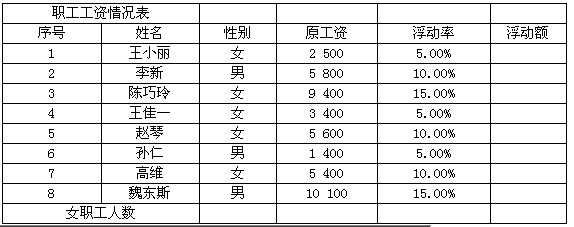
3. 在考生文件夹下打开文件EX02B.XLS(内容如下表),要求如下:对工作表“选修课程成绩单”内数据清单的内容按主要关键字“课程名称”的递减次序进行排序,对排序后的内容进行分类汇总,分类字段为“课程名称”,汇总方式为“最大值”,汇总项为“成绩”,汇总结果显示在数据下方,工作表名不变。保存EX02B.XLS工作簿。
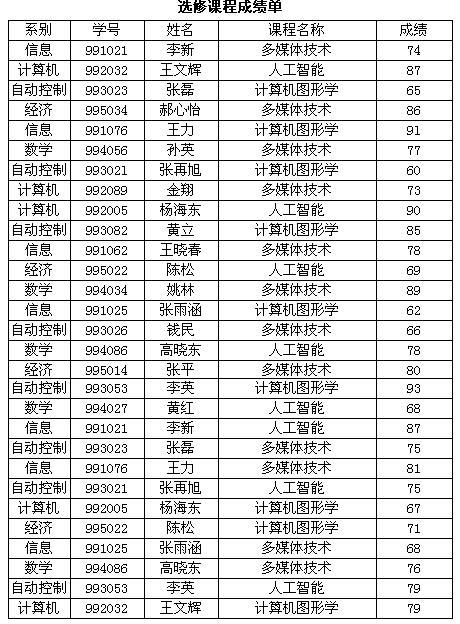 正确答案:1.本小题操作步骤如下: ①打开工作簿文件EX02A.XLS。 ②选中A1:F1单元格区域单击工具栏中的“合并及居中”按钮。 ③选中F3单元格输入“=”单击D3单元格按“*”键再单击单元格E3按:Enter键。 ④选中F3单元格拖动F3单元格的填充句柄到单元格F10复制公式。 ⑤选中C11单元格输入“=”在数据编辑区左侧的函数列表中选择COUNTIF。在Range文本框中输入C3:C10在Criteria文本框中输入“"女"”单击“确定”按钮在数据编辑区出现公式“=COUNTIF(C3:C10"女")”。 ⑥选中A2:F10单元格区域选择“格式”→“自动套用格式”命令在“自动套用格式”对话框中选择“古典1”。 ⑦双击工作表标签Sheetl输入“工资浮动额情况表”按Enter键。 2.本小题操作步骤如下: ①单击工具栏中的“图表向导”按钮图表类型选择“簇状柱形图”单击“下一步”按钮在数据区域选择B2:B10和F2:F10单元格区域(按Ctrl键同时选择)在“系列产生在”选择“列”单击“下一步”按钮。在“标题”选项卡的“图表标题”文本框中输入“工资浮动情况图”;在“图例”选项卡中取消“显示图例”复选框的选择单击“完成”按钮。 ②双击横轴打开“坐标轴格式”对话框选择“字体”选项卡在“字号”列表中选择10单击“确定”按钮。 ③将图表移动到A12:F24单元格区域内。 ④按Ctrl+S键。 3.本题操作步骤如下: (1)打开工作簿文件EX02B.XLS。 (2)选中表格选择“数据”→“排序”命令在“排序”对话框中选择“主要关键字”为“课程名称”并选中“降序”单击“确定”按钮。 (3)选择“数据”→“分类汇总”命令在“分类汇总”对话框中“分类字段”选择“课程名称”“汇总方式”选择“最大值”“选定汇总项”选择“成绩”单击“确定”按钮。 (4)按Ctrl+S键。
正确答案:1.本小题操作步骤如下: ①打开工作簿文件EX02A.XLS。 ②选中A1:F1单元格区域单击工具栏中的“合并及居中”按钮。 ③选中F3单元格输入“=”单击D3单元格按“*”键再单击单元格E3按:Enter键。 ④选中F3单元格拖动F3单元格的填充句柄到单元格F10复制公式。 ⑤选中C11单元格输入“=”在数据编辑区左侧的函数列表中选择COUNTIF。在Range文本框中输入C3:C10在Criteria文本框中输入“"女"”单击“确定”按钮在数据编辑区出现公式“=COUNTIF(C3:C10"女")”。 ⑥选中A2:F10单元格区域选择“格式”→“自动套用格式”命令在“自动套用格式”对话框中选择“古典1”。 ⑦双击工作表标签Sheetl输入“工资浮动额情况表”按Enter键。 2.本小题操作步骤如下: ①单击工具栏中的“图表向导”按钮图表类型选择“簇状柱形图”单击“下一步”按钮在数据区域选择B2:B10和F2:F10单元格区域(按Ctrl键同时选择)在“系列产生在”选择“列”单击“下一步”按钮。在“标题”选项卡的“图表标题”文本框中输入“工资浮动情况图”;在“图例”选项卡中取消“显示图例”复选框的选择单击“完成”按钮。 ②双击横轴打开“坐标轴格式”对话框选择“字体”选项卡在“字号”列表中选择10单击“确定”按钮。 ③将图表移动到A12:F24单元格区域内。 ④按Ctrl+S键。 3.本题操作步骤如下: (1)打开工作簿文件EX02B.XLS。 (2)选中表格选择“数据”→“排序”命令在“排序”对话框中选择“主要关键字”为“课程名称”并选中“降序”单击“确定”按钮。 (3)选择“数据”→“分类汇总”命令在“分类汇总”对话框中“分类字段”选择“课程名称”“汇总方式”选择“最大值”“选定汇总项”选择“成绩”单击“确定”按钮。 (4)按Ctrl+S键。
1.本小题操作步骤如下: ①打开工作簿文件EX02A.XLS。 ②选中A1:F1单元格区域,单击工具栏中的“合并及居中”按钮。 ③选中F3单元格,输入“=”,单击D3单元格,按“*”键,再单击单元格E3,按:Enter键。 ④选中F3单元格,拖动F3单元格的填充句柄到单元格F10,复制公式。 ⑤选中C11单元格,输入“=”,在数据编辑区左侧的函数列表中选择COUNTIF。在Range文本框中输入C3:C10,在Criteria文本框中输入“"女"”,单击“确定”按钮,在数据编辑区出现公式“=COUNTIF(C3:C10,"女")”。 ⑥选中A2:F10单元格区域,选择“格式”→“自动套用格式”命令,在“自动套用格式”对话框中选择“古典1”。 ⑦双击工作表标签Sheetl,输入“工资浮动额情况表”,按Enter键。 2.本小题操作步骤如下: ①单击工具栏中的“图表向导”按钮,图表类型选择“簇状柱形图”,单击“下一步”按钮,在数据区域选择B2:B10和F2:F10单元格区域(按Ctrl键同时选择),在“系列产生在”选择“列”,单击“下一步”按钮。在“标题”选项卡的“图表标题”文本框中输入“工资浮动情况图”;在“图例”选项卡中,取消“显示图例”复选框的选择,单击“完成”按钮。 ②双击横轴,打开“坐标轴格式”对话框,选择“字体”选项卡,在“字号”列表中选择10,单击“确定”按钮。 ③将图表移动到A12:F24单元格区域内。 ④按Ctrl+S键。 3.本题操作步骤如下: (1)打开工作簿文件EX02B.XLS。 (2)选中表格,选择“数据”→“排序”命令,在“排序”对话框中,选择“主要关键字”为“课程名称”,并选中“降序”,单击“确定”按钮。 (3)选择“数据”→“分类汇总”命令,在“分类汇总”对话框中,“分类字段”选择“课程名称”,“汇总方式”选择“最大值”,“选定汇总项”选择“成绩”,单击“确定”按钮。 (4)按Ctrl+S键。 -
第10题:
问答题打开工作簿文件EXC.XLSX。对工作表“产品销售情况表”内数据清单的内容建立筛选,条件是:分公司为“西部1”和“南部2”,产品为“空调”和“电视”,销售额均在10万元以上的数据,工作表名不变,保存EXC.XLSX工作簿。正确答案:
步骤:打开EXC.XLSX,选定当前表单内容,选择【编辑】,【排序和筛选】,【筛选】,此时各名目下方出现下拉菜单。首先选择“分公式”下拉菜单,选择“西部1”和“南部2”,单击“确定”按钮。同样方法再选择“产品”下拉菜单“空调”和“电视”;选择销售额,选择【数字筛选】,【大于】命令,弹出“自定义自动筛选方式”对话框:在大于后选择“10”,然后单击确定按钮,最后保存文档。解析: 暂无解析 -
第11题:
单选题在Excel工作表中,有关数据清单的分类汇总,叙述正确的是()。A分类汇总只能对“分类字段”进行分类求和
B在进行分类汇总前不需对数据清单按“分类字段”进行排序
C要取消分类汇总的分级显示结果,选择“数据”菜单下的“分类汇总”菜单,在“分类汇总”对话框中,选择“全部删除”按钮。
D在分类汇总前对数据清单按任意关键字进行排序即可
正确答案: C解析: 暂无解析 -
第12题:
问答题打开工作簿文件EXC.xlsx,对工作表“计算机动画技术”“成绩单”内数据清单的内容进行自动筛选,条件是:计算机、信息、自动控制系,且总成绩80分及以上的数据,工作表名不变,保存EXC.xlsx工作簿。正确答案:
步骤1:单击第1行任意一个字段名,选择【数据】︳【筛选】命令或使用快捷键<Ctrl+Shifl+L>。
步骤2:单击“系别”字段名有边的“二角”标志,选择筛选内容为:计算机、信息、自动控制;单击“总成绩”字段名右边的“三角”标志,选择【数字筛选】︳【大于或等于】命令,在弹出的“自定义自动筛选方式’’对话框中没置总成绩大于或等于80即可。解析: 暂无解析 -
第13题:
打开工作簿文件EXC.XLS,对工作表“学校运动会成绩单”内的数据清单的内容进行分类汇总,条件为“各班级所有队员全部项目的总成绩”(汇总前先按班级升序排序,汇总结果显示在数据下方),汇总后的工作表还保存在EXC.XLS工作簿文件中,工作表名不变。
 正确答案:
正确答案:
首先在考试步骤2 选择【数据→分类汇总】命令,弹出“分类汇总”,在“分类字段”中选择“班级”,在“汇总方式”中选择“求和”,在“选定汇总项(可有多个)”中选择“成绩”,最后勾选“汇总结果显示在数据下方”。
步骤3保存文件EXC.XLS。 -
第14题:
打开工作簿文件EXC.XLS,对工作表“成绩单”内的数据清单的内容进行分类汇总(提示:分类汇总前先按班级升序次序排序),分类字段为“班级”,汇总方式为“平均值”,汇总项为“平均成绩”,汇总结果显示在数据下方,保存EXC.XLS文件。
 正确答案:首先在“考试系统”中选择[答题→电子表格题→exc.xls]命令将文档“exc.xls”打开。 请记住分类汇总前必须排序(按“分类字段”排序)。 步骤1 单击工作表中带数据的单元格选择[数据→排序]命令在“排序”对话框的“主要关键字”中选择“班级”在其后选中“升序”。 步骤2 保持单元格的选中状态选择[数据→分类汇总]命令在弹出的“分类汇总”对话框的“分类字段”中选择“班级”在“汇总方式”中选择“平均值”在“选定汇总项”中选中“平均成绩”并选中“汇总结果显示在数据下方”。
正确答案:首先在“考试系统”中选择[答题→电子表格题→exc.xls]命令将文档“exc.xls”打开。 请记住分类汇总前必须排序(按“分类字段”排序)。 步骤1 单击工作表中带数据的单元格选择[数据→排序]命令在“排序”对话框的“主要关键字”中选择“班级”在其后选中“升序”。 步骤2 保持单元格的选中状态选择[数据→分类汇总]命令在弹出的“分类汇总”对话框的“分类字段”中选择“班级”在“汇总方式”中选择“平均值”在“选定汇总项”中选中“平均成绩”并选中“汇总结果显示在数据下方”。
首先在“考试系统”中选择[答题→电子表格题→exc.xls]命令,将文档“exc.xls”打开。 请记住,分类汇总前必须排序(按“分类字段”排序)。 步骤1 单击工作表中带数据的单元格,选择[数据→排序]命令,在“排序”对话框的“主要关键字”中选择“班级”,在其后选中“升序”。 步骤2 保持单元格的选中状态,选择[数据→分类汇总]命令,在弹出的“分类汇总”对话框的“分类字段”中选择“班级”,在“汇总方式”中选择“平均值”,在“选定汇总项”中选中“平均成绩”,并选中“汇总结果显示在数据下方”。 -
第15题:
打开工作簿文件EX10A.XLS(内容如下),将工作表Sheet1的A1:D1单元格合并为一个单元格,内容居中;计算“金额”列的内容(金额=数量×单价)和“总计”行的内容,将工作表命名为“耗材购置情况表”。
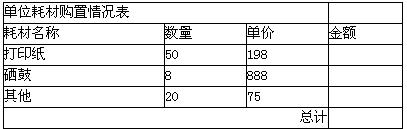
2.打开工作簿文件EXlOB.XLS,对工作表“部分显卡报价表”内的数据清单的内容进行分类汇总(提示:分类汇总前先按品牌名称升序排序),分类字段为“品牌”,汇总方式为“最大值”,汇总项为“报价(元)”,汇总结果显示在数据下方,将执行分类汇总后的工作表还保存在EX10B.XLS工作簿文件中,工作表名不变。
正确答案:1.本题的操作步骤如下。 ①打开工作簿文件EX10A.XLS。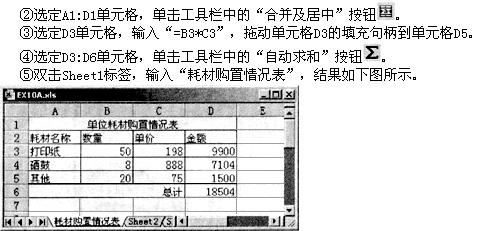 2.本题的操作步骤如下。
①打开工作簿文件EXl0B.XLS。
②选定数据源区域A1:E12执行“数据”→“排序”命令在“排序”对话框中将“主要关键字”设置为“品牌”选中“递增”项单击“确定”按钮确认。
③执行“数据”→“分类汇总”命令在“分类汇总”对话框中将“分类字段”设置为“品牌”、将“汇总方式”设置为“最大值”、将“选定汇总项”设置为“报价(元)”并设定
“汇总结果显示在数据下方”如下左图所示单击“确定”按钮确认结果如下右图所示。
④按Ctrl + S键以原名保存工作表。
2.本题的操作步骤如下。
①打开工作簿文件EXl0B.XLS。
②选定数据源区域A1:E12执行“数据”→“排序”命令在“排序”对话框中将“主要关键字”设置为“品牌”选中“递增”项单击“确定”按钮确认。
③执行“数据”→“分类汇总”命令在“分类汇总”对话框中将“分类字段”设置为“品牌”、将“汇总方式”设置为“最大值”、将“选定汇总项”设置为“报价(元)”并设定
“汇总结果显示在数据下方”如下左图所示单击“确定”按钮确认结果如下右图所示。
④按Ctrl + S键以原名保存工作表。
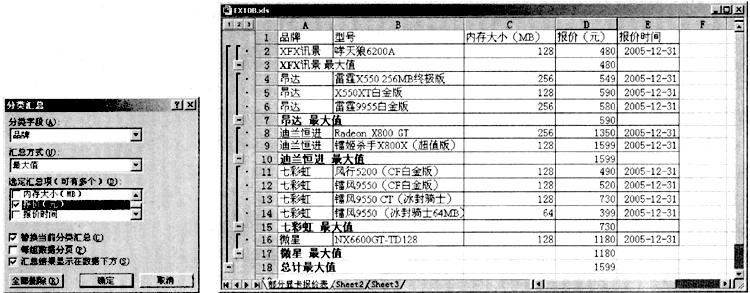
1.本题的操作步骤如下。 ①打开工作簿文件EX10A.XLS。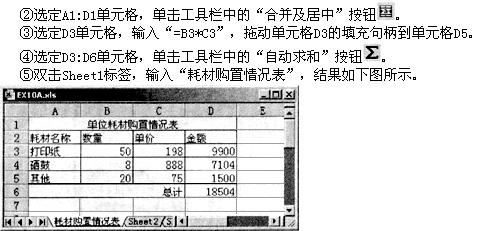 2.本题的操作步骤如下。
①打开工作簿文件EXl0B.XLS。
②选定数据源区域A1:E12,执行“数据”→“排序”命令,在“排序”对话框中将“主要关键字”设置为“品牌”,选中“递增”项,单击“确定”按钮确认。
③执行“数据”→“分类汇总”命令,在“分类汇总”对话框中将“分类字段”设置为“品牌”、将“汇总方式”设置为“最大值”、将“选定汇总项”设置为“报价(元)”,并设定
“汇总结果显示在数据下方”,如下左图所示,单击“确定”按钮确认,结果如下右图所示。
④按Ctrl + S键,以原名保存工作表。
2.本题的操作步骤如下。
①打开工作簿文件EXl0B.XLS。
②选定数据源区域A1:E12,执行“数据”→“排序”命令,在“排序”对话框中将“主要关键字”设置为“品牌”,选中“递增”项,单击“确定”按钮确认。
③执行“数据”→“分类汇总”命令,在“分类汇总”对话框中将“分类字段”设置为“品牌”、将“汇总方式”设置为“最大值”、将“选定汇总项”设置为“报价(元)”,并设定
“汇总结果显示在数据下方”,如下左图所示,单击“确定”按钮确认,结果如下右图所示。
④按Ctrl + S键,以原名保存工作表。
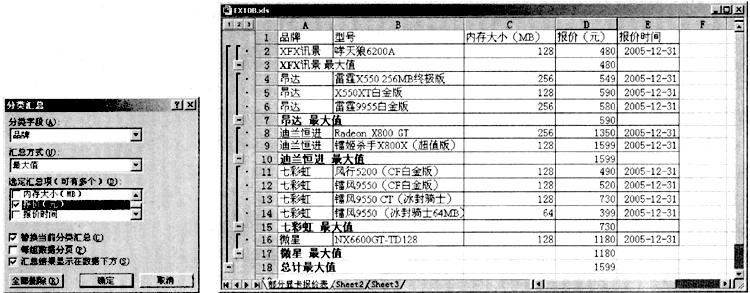
-
第16题:
打开工作簿文件EXCEL.xlsx,将工作表sheet1的A1:D1单元格合并为一个单元格,内容水平居中;计算“金额”列的内容(金额=数量*单价),将工作表命名为“购买办公用品情况表”。

(2)打开工作簿文件EXC.xlsx(内容同第2套电子表格题(2)中的EXC.xlsx文件),对工作表“选修课程成绩单”内的数据清单的内容按主要关键字为“系别”的降序次序和次 要关键字为“课程名称”的降序次序进行排序,排序后的工作表还保存在EXC.x1sx工作簿文件中,工作表名不变。
正确答案:
(1)【解题步骤】
步骤1:通过“答题”菜单打开EXCEL.xlsx文件,选中A1:D1单元格,在【开始】功能区的【对齐方式】分组中,单击“合并后居中”按钮,合并单元格并使内容居中。
步骤2:计算“金额”列内容。在D3单元格中插入公式“=B3*C3”,并按回车键,将鼠标移动到D3单元格的右下角,按住鼠标左键不放向下拖动即可计算出其他行的值。
注:当鼠标指针放在已插入公式的单元格的右下角时,它会变为小十字“+”,按住鼠标左键拖动其到相应的单元格即可进行数据的自动填充。
步骤3:双击现有名称,输入新名称“购买办公用品情况表”。
步骤4:保存文件。
(2)【解题步骤】
步骤1:通过“答题”菜单打开EXC.xlsx文件,按照要求对表格进行排序。操作过程如图3.39所示。


步骤2:保存文件。
-
第17题:
打开工作簿文件EXCEL.xlsx,将工作表shect1的A1:D1单元格合并为-个单元格,内容水平居中,汁算“金额”列的内容(金额=单价*订购数量),将工作表命名为“图书订购情况表”。
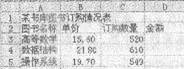
(2)打开工作簿文件EXC.xlsx(内容同第2套电子表格题(2)中的EXC.xlsx文件),对工作表“选修课程成绩单”内的数据清单的内容进行分类汇总(提示:分类汇总前先按主要关键字“课程名称”升序排序),分类字段为“课程名称”,汇总方式为“计数”,汇总项为“课程名称”,汇总结果显示在数据下方,将执行分类汇总后的工作表还保存在EXC.xlsx工作簿文件中,工作表名不变。
正确答案:
(1)【解题步骤】
步骤1:通过“答题”菜单打开EXCEL.xlsx文件,选中A1:D1单元格,在【开始】功能区的【对齐方式】分组中,单击“合并后居中”按钮,合并单元格并使内容居中。
步骤2:计算“金额”列内容。在D3单元格中插人公式“=B3*C3”,并按回车键,将鼠标移动到D3单元格的右下角,按住鼠标左键不放向下拖动即可计算出其他行的值。
注:当鼠标指针放在已插入公式的单元格的右下角时,它会变为小十字“+”,按住鼠标左键拖动其到相应的单元格即可进行数据的自动填充。
步骤3:双击现有名称,输入新名称“图书订购情况表”。
步骤4:保存文件。
(2)【解题步骤】
步骤1:通过“答题”菜单打开EXC.xlsx文件,按照题目要求在分类汇总前,对表格排序。在【数据】功能区的【排序和筛选】分组中,单击“排序”按钮,弹出“排序”对话框,设置“主要关键字”为“课程名称”,设置“次序”为“升序”,单击“确定”按钮。
步骤2:按照题目要求设置分类汇总。在【数据】功能区的【分级显示】分组中,单击“分类汇总”按钮,在弹出的“分类汇总”对话框中,设置“分类字段”为“课程名称”,设置“汇总方式”为“计数”,设置“选中汇总项”为“课程名称”,选中“汇总结果显示在数据下方”,单击“确定”按钮。
步骤3:保存文件。 -
第18题:
打开工作簿文件EXCEL.XLSX文件:(1)将工作表Sk1的A1:D1单元格合并为一个单元格,内容水平居中;计算“总计”列的内容,将工作表命名为“管理费用支出情况表。复翻该工作表为SheetA工作表。(2)选取“管理费用支出情况表”的“年度”列和“总计”列的内容建立“三维柱形图。图例靠左,图表标题为“管理费用支出情况图”,插入到表的A18:G33堕元格区域内。
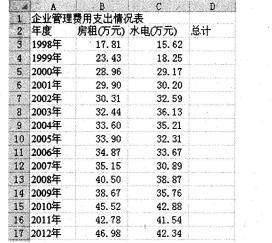
2.对“SheetA”工作表内的数据清单的内容,按主要关键字“年度”的降序次序和次要关键字“房租(万元)”的降序次序进行排序。完成对各年度房租、水电的分类汇总,汇总结果显示在数据下方,工作表名不变,保存EXC.XLSX工作簿。
正确答案:
1.(1)【解题步骤】步骤l:通过“答题”菜单打开EXCEL.XLSX文件,选中Sheet1工作表的A1:D1单元格,在【开始】功能区的【对齐方式】分组中,单击右侧的下三角对话框启动器,弹出“设置单元格格式”对话框,然后单击“对齐”选项卡中“文本对齐方式”下的“水平对齐”下三角按钮,从弹出的下拉列表框中选择“居中”,勾选“文本控制”下的“合并单元格”复选框,单击“确定”按钮。步骤2:在D3单元格中输入“=B3+C3”并按回车键,将鼠标移动到D3单元格的右下角,按住鼠标左键不放向下拖动到D17单元格即可计算出其他行的值。注:当鼠标指针放在已插入公式的单元格的右下角时,它会变为小十字“+”,按住鼠标左键拖动其到相应的单元格即可进行数据的自动填充。步骤3:将鼠标移动到工作表下方的表名处,双击“Sheet1”并输入“管理费用支出情况表”。步骤4:在“管理费用支出情况表”中按“Ctrl+A”键,其次按“Ctrl+C”键,再按“Ctrl+PageDown”跳转到另一个工作表,单击Al单元格,按回车键。将鼠标移动到该工作表下方的表名处,双击并输入“SheetA”。(2)【解题步骤】步骤l:按住“Ctrl”键同时选中“年度”列(A2:A17)和“总计”列(D2:D17)数据区域的内容,在【插入】功能区的【图表】组中单击“柱形图”按钮,在弹出的下拉列表中选择“三维柱形图”下的“三维柱形图”。步骤2:把原图表标题“总计”更改为“管理费用支出情况图”;在【图表工具】|【布局】功能区中,单击【标签】组中的“图例”按钮,在弹出的下拉列表中选择“其他图例选项”,弹出“设置图例格式”对话框,在“图例选项”中单击“图例位置”下的“靠左”单选按钮,单击“关闭”按钮。步骤3:选中图表,按住鼠标左键单击图表不放并拖动图表,使左上角在A18单元格,调整图表区大小使其在A18:G33单元格区域内。2.【解题步骤】步骤l:在“SheetA”工作表中,单击数据区域任一单元格,在【数据】功能区的【排序和筛选】分组中,单击“排序”按钮,弹出“排序”对话框,设置“主要关键字”为“年度”,设置“次序”为“降序”;单击“添加条件”按钮,设置“次要关键字”为“房租(万元)”,设置“次序”为“降序”,单击“确定”按钮。步骤2:单击数据区域任一单元格,在【数据】功能区的【分级显示】分组中,单击“分类汇总”按钮,弹出“分类汇总”对话框,设置“分类字段”为“年度”,“汇总方式”为“求和”,勾选“选定汇总项”中的“房租(万元)”复选框和“水电(万元)”复选框,要求只有“汇总结果显示在数据下方”复选框在勾选状态,单击“确定”按钮。如图16.1所示。步骤3:单击“文件”,在弹出的下拉列表中选择“另存为”,弹出“另存为”对话框,输入“文件名”为“EXC”,“保存类型”为“Excel工作簿”,保存路径为考生文件夹,单击“保存”按钮。 -
第19题:
打开工作簿文件EXC.Xl.SX,对工作表“产品销售情况表”内数据清单的内容按主要关键字“分公司”的升序次序和次要关键字“产品类别”的降序次序进行排序,完成对各分公司销售量平均值的分类汇总,各平均值保留小数点后0位,汇总结果显示在数据下方,工作表名不变,保存EXC.XLSX工作簿。
 正确答案:
正确答案:
【解题步骤】步骤1:通过“答题”菜单打开EXC.XLSX文件,单击数据区域任一单元格,在【数据】功能区的【排序和筛选】分组中,单击“排序”按钮,弹出“排序”对话框,设置“主要关键字”为“分公司”,设置“次序”为“升序”;单击“添加条件”按钮,设置“次要关键字”为“产品类别”,设置“次序”为“降序”,单击“确定”按钮。如图24所示。步骤2:在【数据】功能区的【分级显示】分组中,单击“分类汇总”按钮,弹出“分类汇总”对话框,设置“分类字段”为“分公司”,“汇总方式”为“平均值”,勾选“选定汇总项”中的“销售数量”复选框,再勾选“汇总结果显示在数据下方”复选框,单击“确定”按钮。如图2.25所示。步骤3:选中所有平均值,右击,从弹出的快捷菜单中选择“设置单元格格式”命令,弹出“设置单元格格式”对话框,在“数字”选项卡下的“分类”组中选择“数值”,在“小数位数”微调框中调整小数位数为0,单击“确定”按钮。然后保存EXC.XLSX工作簿。 -
第20题:
打开工作簿文件EXC.XLS,对工作表“图书销售情况表”内数据清单的内容按主要关键字“图书名称”的升序次序和次要关键字“单价”的降序次序进行排序,对排序后的数据进行分类汇总(汇总结果显示在数据下方),计算各类图书的平均价格,保存EXC.XLS文件。
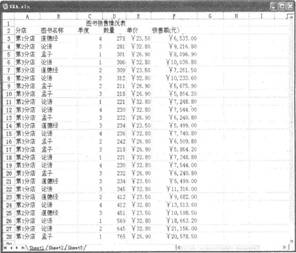 &正确答案:
&正确答案:
首先在“考试系统”中选择【答题→电子表格题→exc.xls】命令,将文档“CXC.xls”打开。
步骤1单击工作表中带数据的单元格,选择【数据→排序】命令,在“排序”的“主要关键字”中选择“图书名称”,在其后选中“升序”,在“次要关键字”中选择“单价”,在其后选中“降序”。
步骤2选择【数据→分类汇总】命令,弹出“分类汇总”,在“分类字段”中选择“图书名称”,在“汇总方式”中选择“平均值”,在“选定汇总项(可有多个)”中选择“单价”,最后勾选“汇总结果显示在数据下方”。 步骤3保存文件EXC.XLS。 -
第21题:
在Excel工作表中,有关数据清单的分类汇总,叙述正确的是()。
- A、分类汇总只能对“分类字段”进行分类求和
- B、在进行分类汇总前不需对数据清单按“分类字段”进行排序
- C、要取消分类汇总的分级显示结果,选择“数据”菜单下的“分类汇总”菜单,在“分类汇总”对话框中,选择“全部删除”按钮。
- D、在分类汇总前对数据清单按任意关键字进行排序即可
正确答案:B -
第22题:
问答题打开工作簿文件EXC.XLS,对工作表“图书销售情况表”内数据清单的内容按“经销部门”递增的次序排序,以分类字段为“经销部门”、汇总方式为“求和”、汇总项为“数量”和“销售额”进行分类汇总,汇总结果显示在数据下方,工作表名不变,保存为EXC.XLS文件。正确答案:
步骤1:单击工作表中带数据的单元格,在【开始】选项卡【编辑】分组中,单击“排序和筛选”,“自定义排序”命令,在【排序】对话框的“主要关键字”中选择“经销部门”,在其后选中“升序”,单击“确定”按钮关闭对话框。
步骤2:单击工作表中带数据的单元格,在【数据】选项卡【分级显示】分组中,单击“分类汇总”命令,在弹出对话框的“分类字段”中选择“经销部门”,在“汇总方式”中选择“求和”,在“选定汇总项”中选择“数量”和“销售额”,并选中“汇总结果显示在数据下方”复选框,单击“确定”按钮即可。解析: 暂无解析 -
第23题:
问答题打开工作簿文件EXC.XLS,对工作表“电器销售情况表”内数据清单的内容按主要关键字“品种”的升序次序和次要关键字“商品名”的降序次序进行排序,对排序后的数据进行分类汇总(结果显示在数据下方),计算各品种的平均单价,保存EXC.XLS文件。正确答案:
步骤1:单击工作表中带数据的单元格,在【开始】选项卡【编辑】分组中,单击“排序和筛选”,“自定义排序”命令,在【排序】对话框的“主要关键字”中选择“品种”.在其后选中“升序”;单击“添加条件”按钮,在“次要关键字”中选择“商品名”,在其后选中“降序”,单击“确定”按钮完成排序。
步骤2:在【数据】选项卡【分级显示】分组中,单击“分类汇总”命令,弹出【分类汇总】对话框,在“分类字段”中选择“品种”,在“汇总方式”中选择“平均值”,在“选定汇总项”中选择“单价”。最后勾选“汇总结果显示在数据下方”,单击“确定”按钮关闭对话框。
步骤3:保存文件EXC.XLSX。解析: 暂无解析
